Întrebare
Problemă: Cum se remediază Sistemul nu poate scrie pe eroarea dispozitivului specificată pe Windows 10?
Bună, Discordul meu nu funcționa corect, așa că am decis să-l reinstalez. Cu toate acestea, de fiecare dată când încerc să-l instalez, acum primesc o eroare „Sistemul nu poate scrie pe dispozitivul specificat”. Aveți idei despre cum să remediați acest lucru?
Răspuns rezolvat
Sistemul nu poate scrie pe dispozitivul specificat este o eroare Windows care poate apărea pe orice versiune a sistemului de operare, inclusiv 7, 8 sau 10. Problema este de obicei legată de un proces în care utilizatorii nu pot instala programe pe computerele lor. Ca alternativă, problema poate apărea atunci când încercați să actualizați Windows sau drivere pentru hardware diferit.
Sistemul care nu poate scrie pe dispozitivul specificat este de obicei marcat și cu codul ERROR_WRITE_FAULT și poate fi cunoscut sub numele de eroare 29.
În timp ce erorile de scriere pot fi observate atunci când utilizați mai multe aplicații diferite, cum ar fi Aburi, de obicei utilizatorii nu au idee ce cauzează. Cel mai important lucru atunci când încercați să depanați problemele este să vă amintiți când a apărut eroarea și dacă au fost făcute unele modificări în sistem.
Sistemul nu poate scrie pe dispozitivul specificat. Eroarea poate fi cauzată de multe probleme diferite, deși cea mai probabilă cauză este corupția fișierelor de sistem. Acest lucru, în sine, poate fi rezultatul multor factori, cum ar fi malware[1] infecție sau hardware defect.
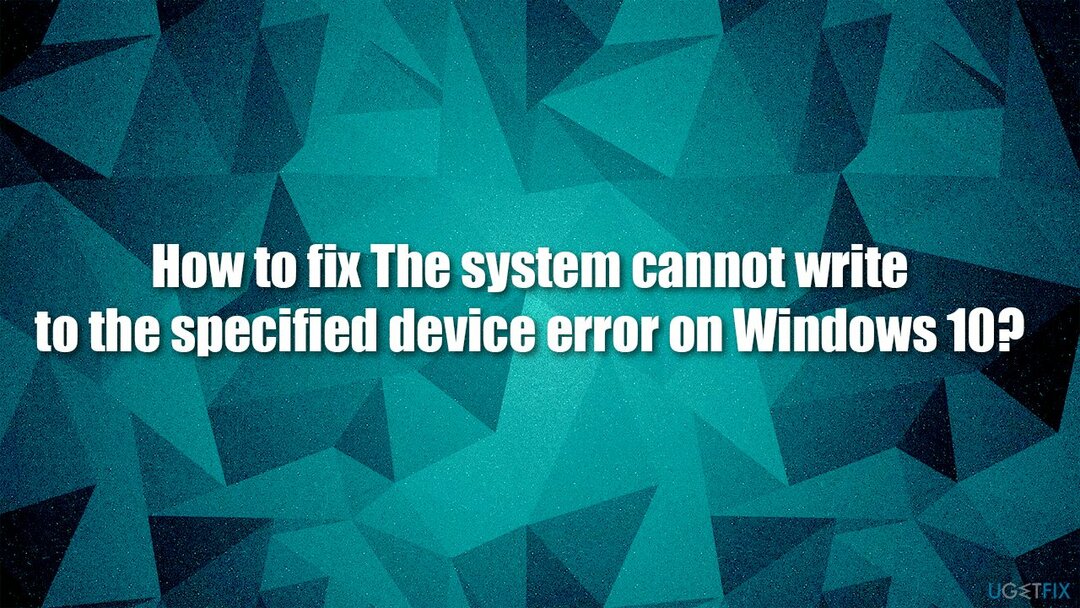
După cum este evident, nefiind capabil să instaleze aplicații sau să actualizeze driverele, actualizările Windows pot provoca serioase probleme, inclusiv imposibilitatea de a securiza sistemul de operare de software-ul periculos vulnerabilități. Astfel, rezolvarea problemei devine foarte importantă.
Cu toate acestea, mai jos veți găsi toate informațiile și soluțiile relevante pentru această problemă. Rețineți că nu toate remediile vor fi pentru toată lumea, așa că încercați toate metodele pentru a vedea care funcționează pentru dvs.
Fix 1. Utilizați instrumentul de reparare a sistemului
Pentru a repara sistemul deteriorat, trebuie să achiziționați versiunea licențiată a Reimaginează Reimaginează.
Erorile Windows pot fi fie minore, fie pot cauza unele probleme grave în funcționarea acestuia. De exemplu, Ecranul albastru al morții[2] erorile ar putea uneori chiar să împiedice utilizatorii să-și acceseze dispozitivele și să ducă la așa-numita buclă de repornire. Pot exista multe motive diferite pentru care apar probleme grave, de exemplu, funcționarea defectuoasă a driverului, coruperea fișierelor de sistem, erorile de registry Windows și multe altele.
Acestea fiind spuse, uneori ar putea fi dificil să găsești motivul acestor probleme cu computerul. Folosind un instrument de reparare automată, cum ar fi ReimagineazăMacina de spalat rufe X9 vă poate economisi mult timp, deoarece poate găsi și înlocui automat sectoarele de sistem corupte.
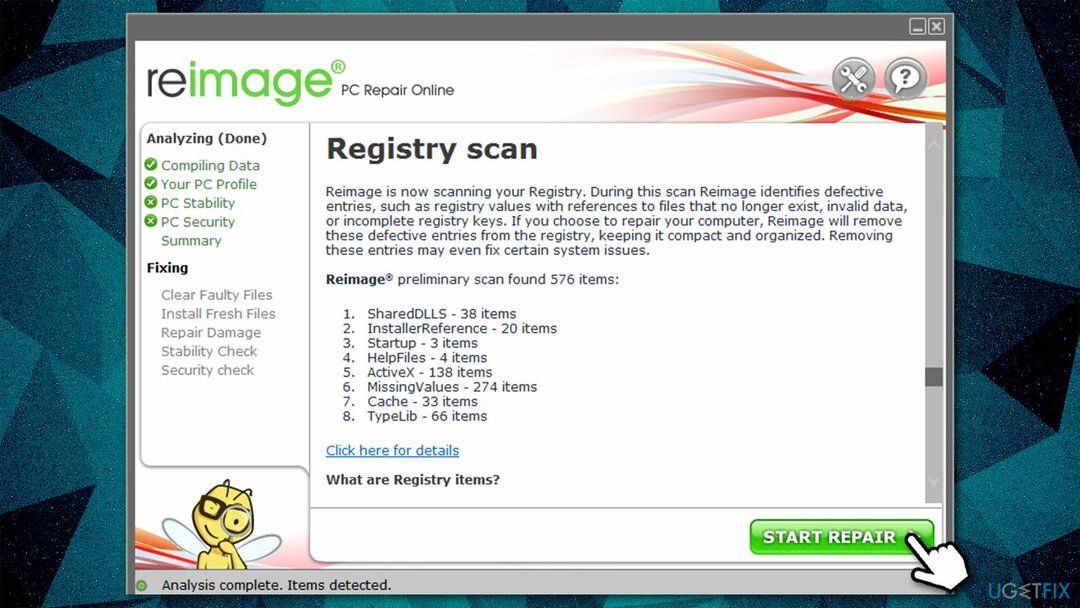
Fix 2. Actualizați Windows
Pentru a repara sistemul deteriorat, trebuie să achiziționați versiunea licențiată a Reimaginează Reimaginează.
Dacă întâmpinați că sistemul nu poate scrie pe dispozitivul specificat, ar trebui să vă asigurați mai întâi că Windows este actualizat, deoarece Microsoft lansează constant corecții pentru a remedia diverse erori.[3]
- Tip Actualizări în Windows căutați și apăsați introduce
- În partea dreaptă, faceți clic Verifică pentru actualizări
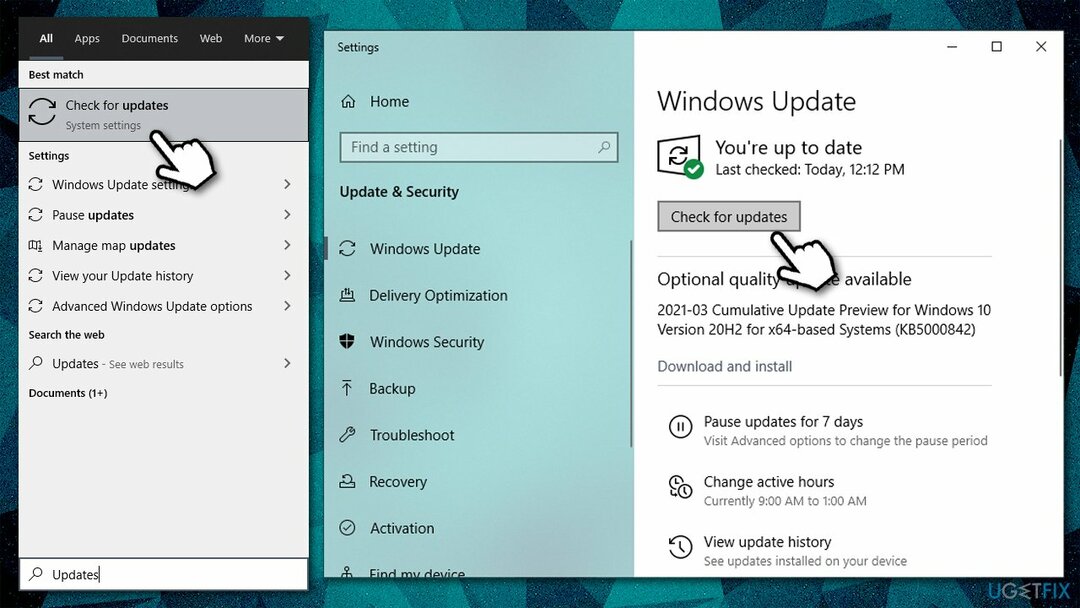
- Așteptați până când totul este descărcat și instalat (nu uitați să instalați actualizări opționale)
- Repornire computerul tau.
Fix 3. Scanați-vă sistemul pentru malware
Pentru a repara sistemul deteriorat, trebuie să achiziționați versiunea licențiată a Reimaginează Reimaginează.
Puteți utiliza o aplicație de securitate terță parte, deși o scanare cu Windows Defender ar trebui să fie suficientă. Utilizați scanarea offline pentru o examinare mai amănunțită:
- Click pe Afișează elementele ascunse săgeată din bara de activități
- Clic Securitate Windows pictograma
- Mergi la Protecție împotriva virusurilor și amenințărilor
- Selectați Opțiuni de scanare și alege Scanare offline Microsoft Defender
- Clic Scaneaza acum – sistemul dumneavoastră va reporni imediat și scanarea va fi efectuată.
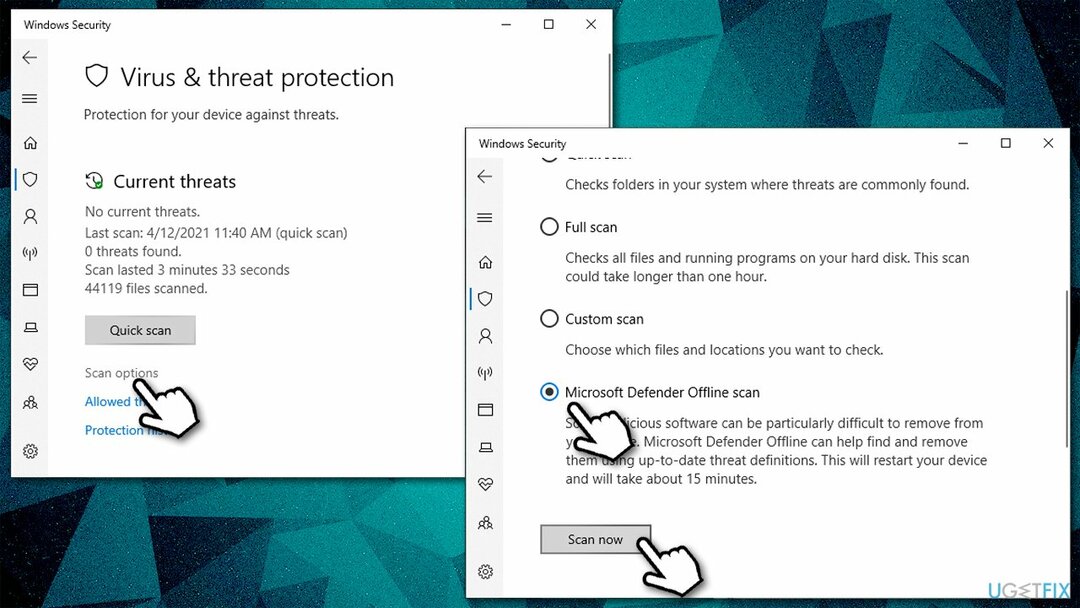
Fix 4. Reparați fișierele de sistem corupte
Pentru a repara sistemul deteriorat, trebuie să achiziționați versiunea licențiată a Reimaginează Reimaginează.
- Tip cmd în căutarea Windows
- Faceți clic dreapta pe Prompt de comandă și selectați Rulat ca administrator
- Tastați următoarea comandă și apăsați Introduce:
sfc /scannow
- Așteptați până se termină scanarea și reporniți computerul dvs.
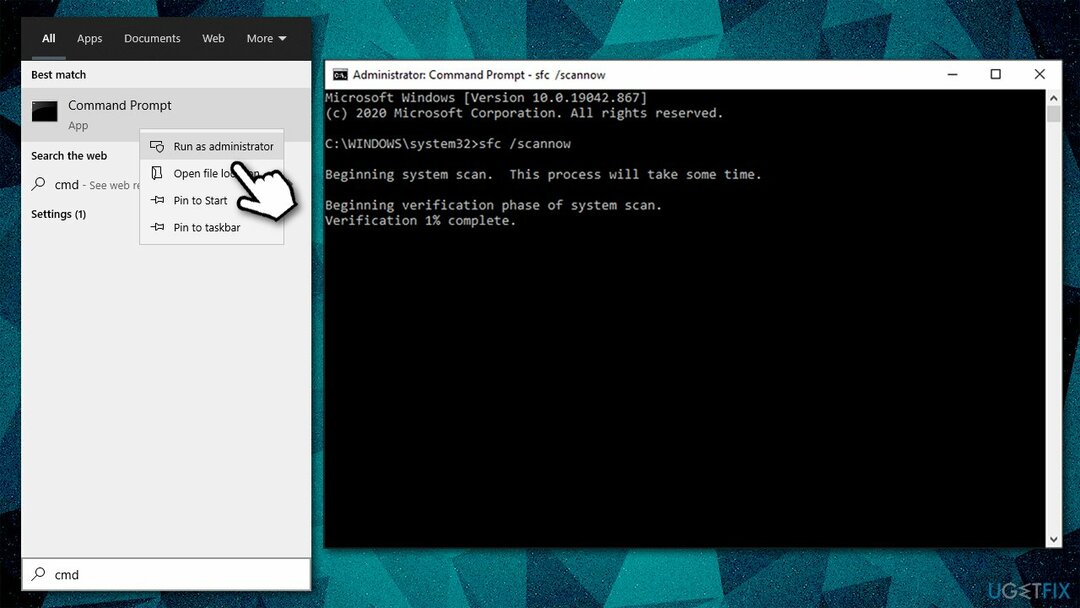
Remedierea 5. Rulați chkdsk
Pentru a repara sistemul deteriorat, trebuie să achiziționați versiunea licențiată a Reimaginează Reimaginează.
Verificați discul pentru erori cu linia de comandă:
- Deschis Prompt de comandă ca administrator
- Lipiți următoarea comandă:
chkdsk C: /f /r /x
- presa introduce
- Dacă scanarea nu pornește și în schimb primiți o eroare, introduceți Y și lovit introduce
- Repornire computerul dvs.
Remedierea 6. Schimbați permisiunile pe disc
Pentru a repara sistemul deteriorat, trebuie să achiziționați versiunea licențiată a Reimaginează Reimaginează.
- Faceți clic dreapta pe unitatea pe care nu puteți instala programe (C: implicit) și selectați Proprietăți
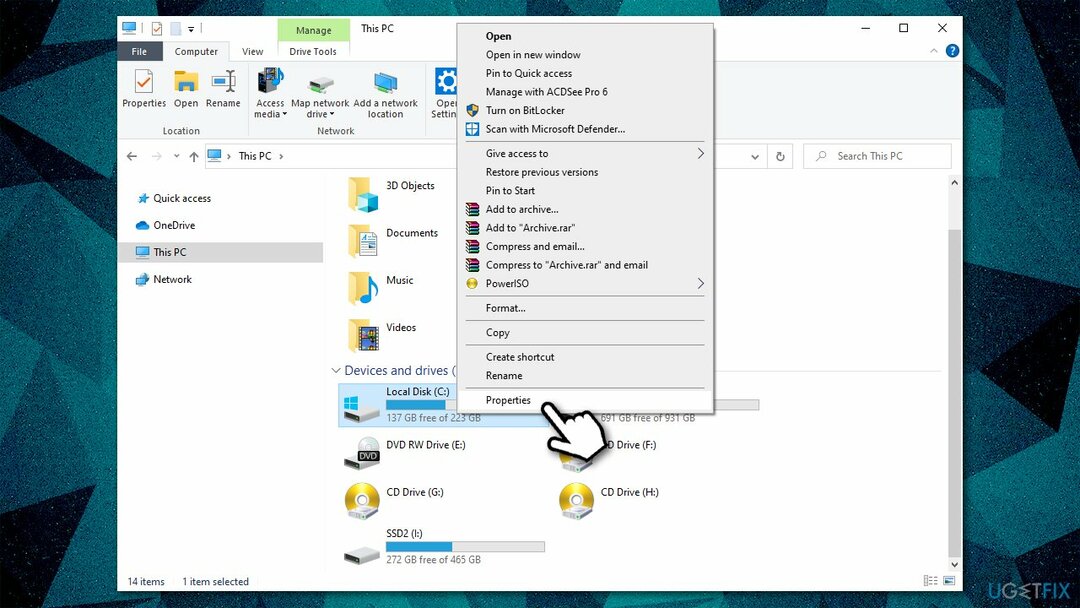
- Mergi la Securitate filă și faceți clic Avansat
- Selectați Utilizatori și faceți clic Schimbați permisiunile
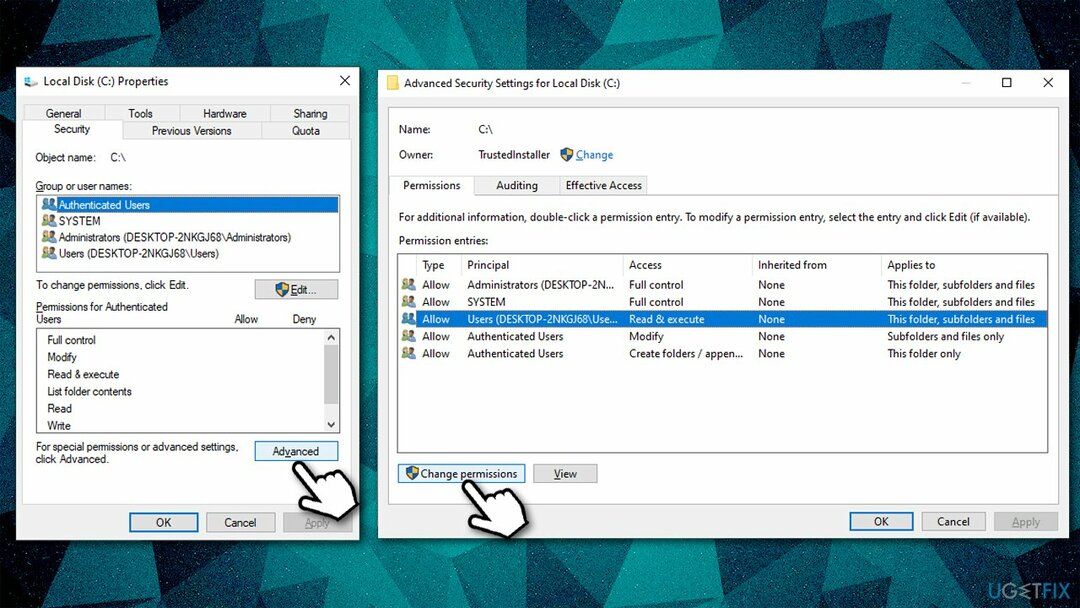
- Clic Utilizatori încă o dată și selectează Editați | ×
- Aici, bifați Control total și faceți clic O.K.
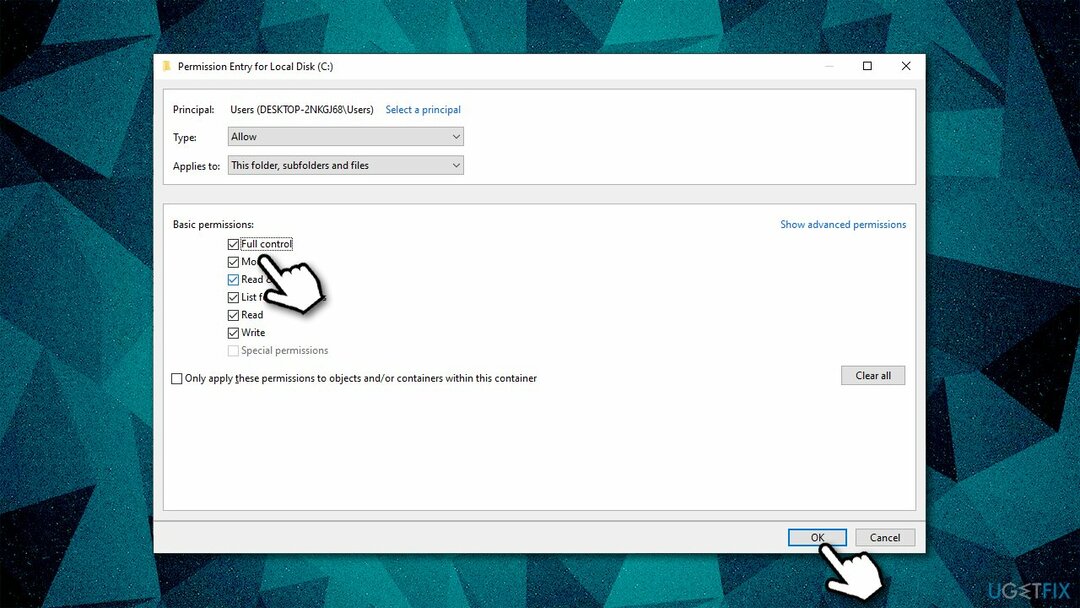
Fix 7. Curățați sistemul de nedorit
Pentru a repara sistemul deteriorat, trebuie să achiziționați versiunea licențiată a Reimaginează Reimaginează.
Pot apărea diverse erori din cauza lipsei de spațiu pe unitate.
- Tip Curățare disc în Windows căutați și apăsați introduce
- Selectați unitatea principală (C:) și faceți clic O.K
- Aici, bifați secțiunile relevante, cum ar fi Fișiere temporare
- Clic Curățați fișierele de sistem
- Selectați din nou toate secțiunile relevante (atenție: dacă alegeți să ștergeți fișierele de actualizare Windows, nu veți putea trece la versiunea anterioară de Windows) și faceți clic pe O.K.
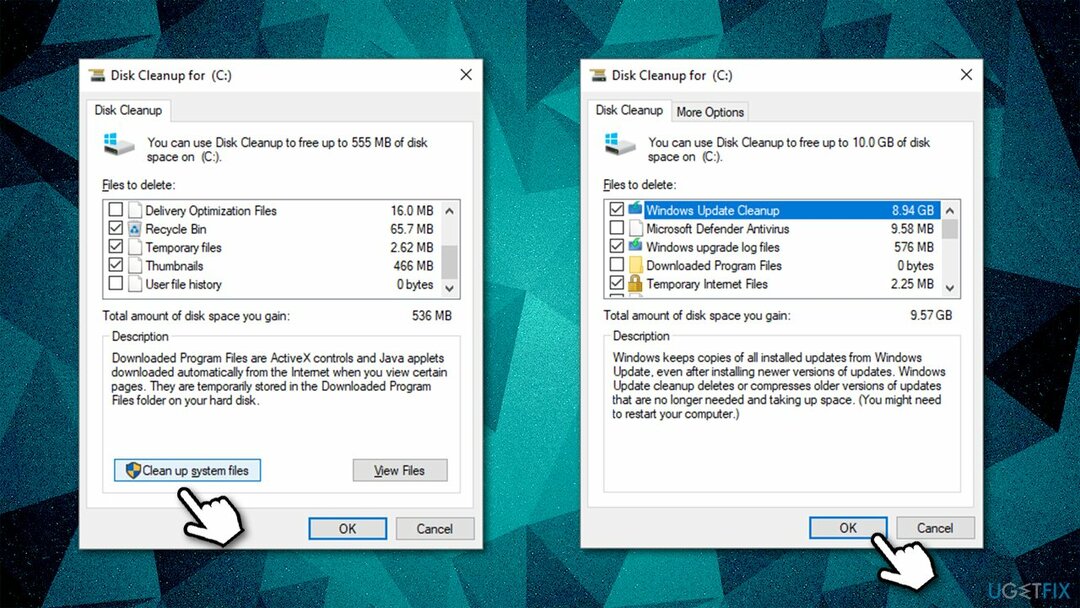
Reparați automat erorile
Echipa ugetfix.com încearcă să facă tot posibilul pentru a ajuta utilizatorii să găsească cele mai bune soluții pentru eliminarea erorilor lor. Dacă nu doriți să vă luptați cu tehnicile de reparații manuale, vă rugăm să utilizați software-ul automat. Toate produsele recomandate au fost testate și aprobate de profesioniștii noștri. Instrumentele pe care le puteți utiliza pentru a remedia eroarea sunt enumerate mai jos:
Oferi
fa-o acum!
Descărcați FixFericire
Garanție
fa-o acum!
Descărcați FixFericire
Garanție
Dacă nu ați reușit să remediați eroarea utilizând Reimage, contactați echipa noastră de asistență pentru ajutor. Vă rugăm să ne comunicați toate detaliile pe care credeți că ar trebui să le cunoaștem despre problema dvs.
Acest proces de reparare patentat folosește o bază de date de 25 de milioane de componente care pot înlocui orice fișier deteriorat sau lipsă de pe computerul utilizatorului.
Pentru a repara sistemul deteriorat, trebuie să achiziționați versiunea licențiată a Reimaginează instrument de eliminare a programelor malware.

Acces privat la internet este un VPN care poate împiedica furnizorul dvs. de servicii de internet, guvern, și terțe părți să vă urmărească online și vă permit să rămâneți complet anonim. Software-ul oferă servere dedicate pentru torrenting și streaming, asigurând performanță optimă și nu vă încetinește. De asemenea, puteți ocoli restricțiile geografice și puteți vizualiza servicii precum Netflix, BBC, Disney+ și alte servicii de streaming populare fără limitări, indiferent de locul în care vă aflați.
Atacurile malware, în special ransomware, sunt de departe cel mai mare pericol pentru fotografiile, videoclipurile, fișierele de la serviciu sau de la școală. Deoarece infractorii cibernetici folosesc un algoritm de criptare robust pentru a bloca datele, acesta nu mai poate fi folosit până când nu se plătește o răscumpărare în bitcoin. În loc să plătiți hackeri, ar trebui să încercați mai întâi să utilizați o alternativă recuperare metode care vă pot ajuta să recuperați cel puțin o parte din datele pierdute. În caz contrar, îți poți pierde și banii, împreună cu fișierele. Unul dintre cele mai bune instrumente care ar putea restaura cel puțin unele dintre fișierele criptate - Data Recovery Pro.